Facebookがユーザーに次の選択を許可するかどうか彼らは他の人にメッセージの下の非難された「表示された」インジケーターを見てほしいと思っています。 iMessageは以前から同様の開封確認メッセージを提供していますが、少なくとも設定アプリから自由にオフにできます。ただし、これらのレシートを有効にしておくと役立つ場合があります。親しい友人と話している場合は、開封確認を有効にしておくと便利ですが、上司との会話中には、そうしたくない場合があります。 SelectiveReading 完全な制御を与えるCydiaの微調整ですiMessageで領収書を読みます。ユーザーは、特定の連絡先の領収書をオフにするか、他の連絡先のレシートを永久にオンにするか、または受信するすべてのメッセージに対して個別に決定することを選択できます。

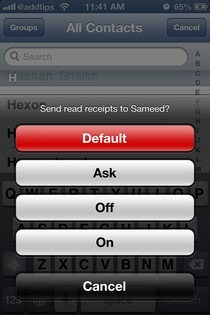
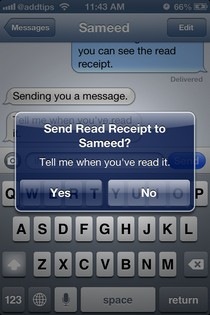
設定アプリを散らかすのではなく、独自のまったく新しいメニューであるSelectiveReadingは、メッセージ設定にオプションを追加するだけです。デバイスでiMessageが有効になっている場合、調整をインストールすると、「開封確認を送信」トグルが完全なメニューに変わります。 SelectiveReadingメニューのオプションの最初のセクションでは、開封確認に関連するデフォルト設定を構成できます。 SelectiveReadingを使用している場合、iMessageの開封確認でできることは3つあります。
- オフ:レシートを完全にオフにします。
- オン:あなたが彼らのテキストを読んだことをみんなに見せてください。
- 尋ねる:これはで提供される最も興味深いオプションですSelectiveReading。 Askでは、新しいiMessageが到着するたびにポップアップが表示されます。そのメッセージの開封確認メッセージを送信する場合は、[はい]をタップします。それ以外の場合は「いいえ」を選択します。
一部のデフォルト設定はバイパスできます物事をそのように機能させたい場合は、連絡先。 [連絡先は上書き可能]オプションをオンにして、別の方法で扱いたい連絡先を探します。上記の3つのオプションは、必要な数の連絡先に個別に割り当てることができます。少し面倒になったら、微調整の「すべてをデフォルトにリセット」オプションを使用するオプションが常にあります。
完全なプライバシーのために、あなたは使うことができますTypingPrivacyと一緒にSelectiveReading – iMessageの入力インジケーターを無効にする微調整。 SelectiveReadingはiOS 5とiOS 6の両方で動作します。CydiaストアのBigBossレポにアクセスすると、$ 0.99で購入できます。

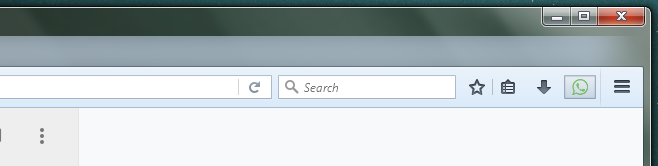








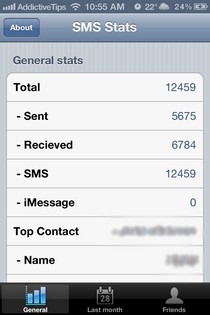
コメント